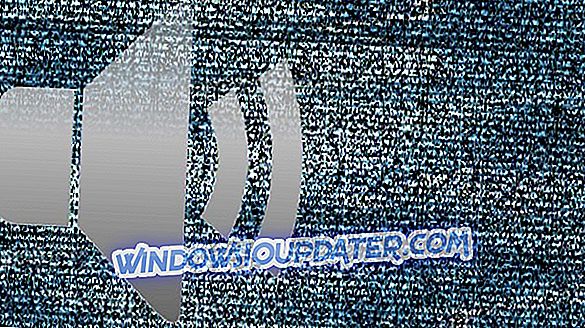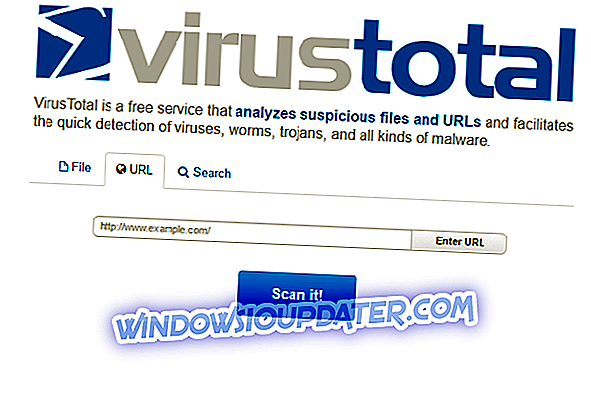O erro 126 do Windows é um erro que pode ocorrer quando alguns usuários do Windows tentam abrir ou instalar o iTunes. A mensagem de erro afirma: “O iTunes não foi instalado corretamente. Por favor, reinstale o iTunes. Erro 7 (Erro do Windows 126). Assim, os usuários do Windows não conseguem colocar o iTunes em funcionamento. Se você encontrou o erro 126, é assim que você pode corrigir o problema.
Veja o que fazer se o iTunes não foi instalado corretamente
- Verifique os requisitos do sistema do software
- Executar uma varredura de arquivo do sistema
- Abra a solução de problemas de instalação e desinstalação do programa
- Remova todos os softwares da Apple e instale o iTunes
1. Verifique os Requisitos de Sistema do Software
O software do iTunes não será executado se o seu laptop ou desktop não corresponder aos requisitos mínimos do sistema. Então, a primeira coisa a verificar é os requisitos do sistema do iTunes.
O software requer uma CPU Intel ou AMD de 1 GHz e 512 MB de RAM. A versão mais recente é compatível apenas com o Windows 7, 8, 8.1 e 10. Além disso, observe que existem versões de 64 e 32 bits do software. Usuários do Windows com plataformas de 32 bits precisarão instalar a versão do iTunes de 32 bits.
2. Execute uma varredura de arquivo do sistema
Erro do Windows 126 pode ser devido a arquivos DLL ausentes ou corrompidos. A ferramenta Verificador de arquivos do sistema corrige arquivos de sistema corrompidos.
Como tal, uma varredura SFC poderia corrigir o erro 126. Você pode iniciar uma varredura SFC no Windows 10 e 8 da seguinte maneira.
- Abra o Prompt de Comando no menu Win + X pressionando a tecla Win + tecla de atalho X.
- Selecione Prompt de Comando (Admin) para abrir a janela do Prompt.
- Primeiro, insira 'DISM.exe / Online / Cleanup-image / Restorehealth' no prompt de comando e pressione a tecla Return.
- Posteriormente, insira 'sfc / scannow' no prompt; e pressione a tecla Enter para iniciar a digitalização.

- A digitalização levará até meia hora. Se a Proteção de Recursos do Windows detectar e reparar arquivos, reinicie o sistema operacional Windows.
3. Abra a Solução de problemas de instalação e desinstalação do programa
Se você não conseguir instalar o iTunes, adicione a solução de problemas de instalação e desinstalação de programas ao Windows. Essa é uma solução de problemas que pode resolver problemas de instalação, desinstalação ou atualização de software.
O solucionador de problemas é compatível com as plataformas Windows 7, 8 e 10. Adicione-o ao Windows pressionando o botão Fazer download nesta página do site e clique em MicrosoftProgram_Install_and_Uninstall.meta (1) .diagcab para abrir o solucionador de problemas no instantâneo diretamente abaixo.
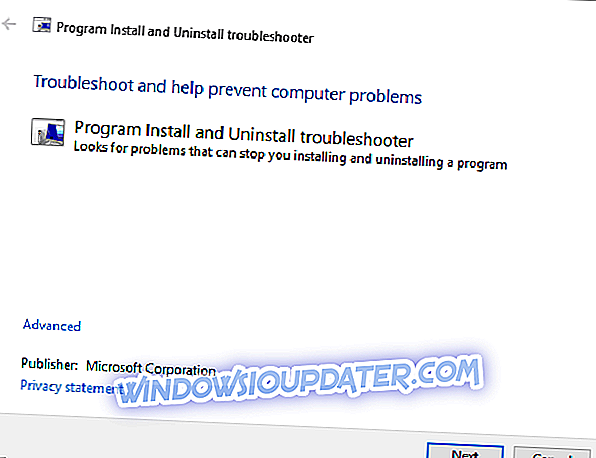
4. Remova todos os softwares da Apple e instale o iTunes
Remover todos os softwares da Apple do Windows antes de instalar ou reinstalar o iTunes é uma das melhores resoluções para o erro 126. A desinstalação do software pela guia Programas e Recursos provavelmente será suficiente.
No entanto, software utilitário de terceiros removerá mais completamente os programas e entradas de registro de sobras. É assim que você pode desinstalar o software da Apple com o Advanced Uninstaller PRO.
- Clique em Baixar agora nesta página da Web para salvar o assistente de configuração do Advanced Uninstaller PRO em seu disco rígido.
- Abra o instalador do Advanced Uninstaller PRO para instalar o software.
- Em seguida, abra a janela Advanced Uninstaller PRO no instantâneo abaixo.
- Clique em Ferramentas gerais > Desinstalar programas para abrir a janela diretamente abaixo.

- Selecione um programa da Apple para desinstalar. Remova todos os softwares da Apple do Windows, como o iTunes (se instalado), o iCloud, o Bonjour, a Atualização de Software da Apple, o Suporte de Aplicativos da Apple.
- Pressione o botão Desinstalar para abrir uma janela da caixa de diálogo Confirmar Desinstalação.

- Selecione o After para desinstalar, verificar o disco e registro para a opção de sobras de programa .
- Pressione o botão Desinstalar para remover um programa selecionado.
- Reinicie o sistema operacional Windows quando tiver removido todo o software da Apple.
- Abra o Gerenciador de arquivos para verificar se todas as subpastas Bonjour, Apple, iTunes, iPod, QuickTime e QuickTime VR foram excluídas das pastas Arquivos de programas, Arquivos de programas (x86) e Sistema 32. Exclua as subpastas do software da Apple, se houver algum restante.
- Pressione o botão Baixar agora nesta página do site para adicionar a versão mais recente do iTunes ao Windows. Se você tiver uma plataforma Windows de 32 bits, abra essa página.
- Abra o File Explorer, clique com o botão direito do mouse no instalador do iTunes e selecione Executar como administrador no menu de contexto. Em seguida, vá até o assistente de configuração.
É assim que você pode resolver o erro 126 para instalar e executar o software iTunes. Confira este guia do iTunes para obter alguns detalhes sobre como você pode utilizar o software.